Hướng dẫn cách quay màn hình Samsung siêu đơn giản và nhanh chóng
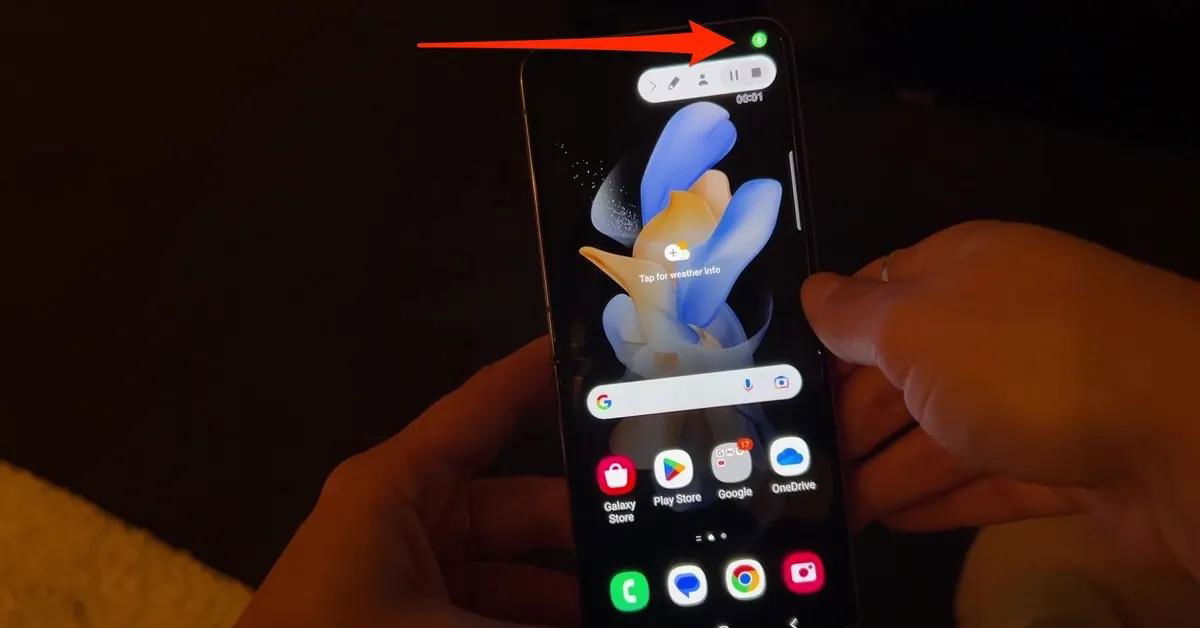
Xem nhanh [ẨnHiện]
- 1 Hướng dẫn 3 cách quay màn hình điện thoại Samsung một cách nhanh chóng
- 1.1 Tại sao cần quay màn hình điện thoại Samsung
- 1.2 Làm thế nào ghi màn hình bằng Trình ghi màn hình Samsung?
- 1.3 Quay màn hình Samsung bằng các ứng dụng bên thứ 3
- 1.3.1 Ứng dụng AZ Screen Recorder
- 1.3.2 Ứng dụng REC
- 1.4 Những câu hỏi thưởng gặp khi quay màn hình Samsung
- 1.4.1 Tính năng quay màn hình Samsung có thể quay tất cả màn hình không?
- 1.4.2 Tại sao quay màn hình lại không thu được tiếng?
- 1.4.3 Tại sao không quay được màn hình trên một số ứng dụng?
- 1.4.4 Màn hình bị đứng và tắt nguồn khi quay thì phải làm sao?
- 1.5 Tạm kết:
Hướng dẫn 3 cách quay màn hình điện thoại Samsung một cách nhanh chóng
Thiết bị Samsung là một trong những mẫu điện thoại thông minh hàng đầu trên thị trường. Chúng giúp bạn dễ dàng chụp màn hình và cung cấp nhiều tính năng nâng cao giúp bạn tương tác nhanh chóng ngay sau đó. Tuy nhiên, hình ảnh tĩnh không phải lúc nào cũng truyền tải được thông điệp mà bạn mong muốn. Do đó, tính năng quay màn hình Samsung sẽ là công cụ hữu ích mà bạn có thể thực hiện.
Tại sao cần quay màn hình điện thoại Samsung
Tính năng quay màn hình là một yếu tố không thể thiếu trong nhiều trường hợp khác nhau. Theo đó, bạn có thể chia sẻ những thông tin cần thiết đến bạn bè hay người thân. Một số hướng dẫn thủ thuật không thể thực hiện qua hình ảnh, bạn có thể áp dụng tính năng này để thực hiện các thao tác từ xa. Nó cũng giúp cho bạn ghi lại nhiều thông tin dưới dạng video để phục vụ cho mục đích làm việc hoặc học tập.
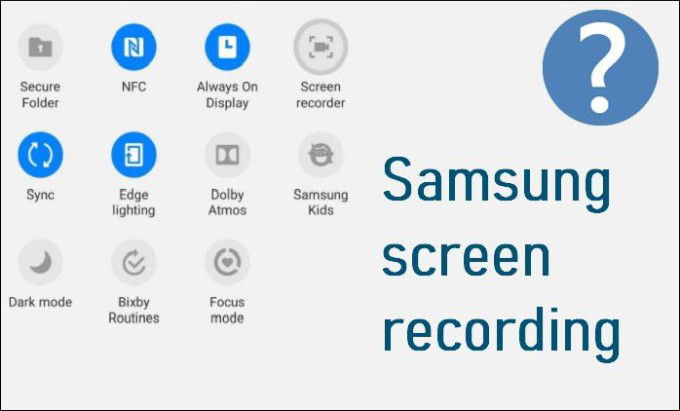
Nếu bạn là game thủ, chắc hẳn sẽ không thể không biết đến tính năng này. Nhiều tín đồ chơi game thường xuyên quay lại những khoảnh khắc gay cấn, những trận game nghẹt thở dưới góc nhìn đẹp và thú vị. Một ưu điểm nữa của tính năng quay màn hình Samsung là ghi lại các lỗi phần cứng hoặc phần mềm để nhân viên sửa chữa có thể nhận biết và dễ dàng tìm ra hướng khắc phục.
Làm thế nào ghi màn hình bằng Trình ghi màn hình Samsung?
Hầu hết các mẫu điện thoại Samsung đều tích hợp tính năng ghi màn hình. Do đó, bạn không cần phải cài đặt bất cứ phần mềm nào cũng có thể quay màn hình trực tiếp trên thiết bị. Tuy nhiên, quá trình này cần được thực hiện qua các bước cài đặt như sau:
Bật và tùy chỉnh Trình ghi màn hình Samsung
Nếu muốn chụp ảnh màn hình hoặc ghi màn hình, bạn cần bật tính năng ghi hình trên thiết bị Samsung của mình. Ngoài ra, bạn còn có thể thiết lập độ phân giải, kích thước và âm thanh cho video.
Bước 1: Đầu tiên, truy cập Cài đặt > Nhấn chọn Tính năng nâng cao > Tiếp tục vào mục Ảnh chụp màn hình và trình ghi màn hình.
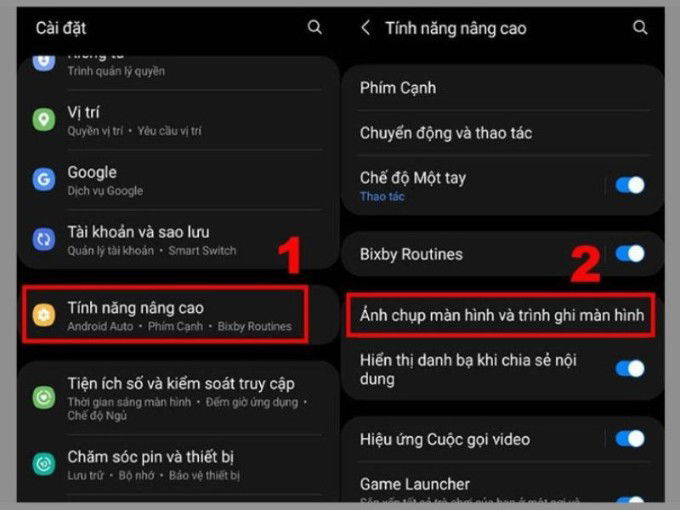
Bước 2: Tại danh mục Trình ghi màn hình, bạn có thể tùy chỉnh các mục nhỏ như Âm thanh, Chất lượng video hay Kích thước video selfie.
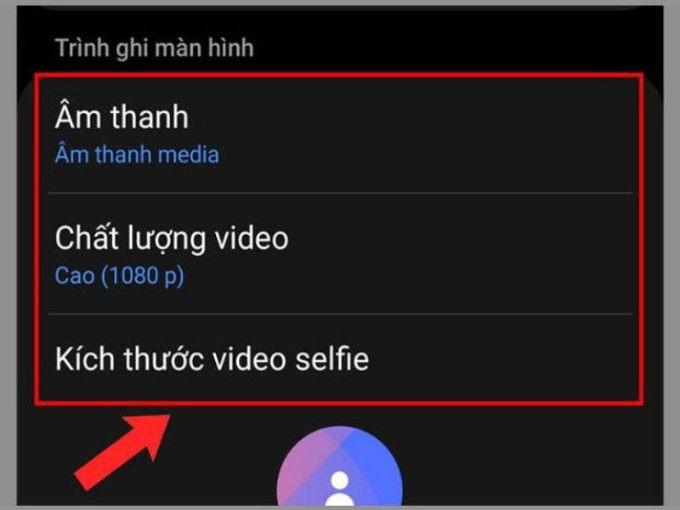
Cách ghi màn hình trên điện thoại Samsung
Sau khi hoàn thành các bước cài đặt trên, bạn đã có thể bắt đầu tiến hành quay phim trên màn hình Samsung với những thao tác cực kỳ đơn giản:
Bước 1: Vuốt bảng điều khiển màn hình từ trên xuống > Sau đó tìm và chọn biểu tượng Trình ghi màn hình > Trên màn hình sẽ hiển thị bảng Cài đặt âm thanh > Nhấn vào tùy chọn phù hợp > Cuối cùng là Bắt đầu ghi.
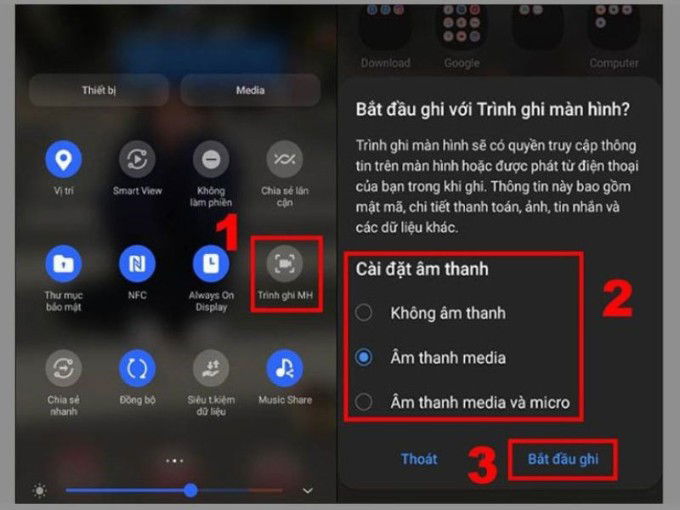
Bước 2: Điện thoại sẽ đếm ngược về 0 > Sau đó, mọi thứ sẽ bắt đầu được ghi lại trên thiết bị.
Bước 3: Ngoài ra, bạn cũng có thể sử dụng một số tính năng khác như:
- Viết hoặc vẽ lên màn hình bằng ngón tay hoặc bút S Pen bằng biểu tượng bút chì trên thanh tìm kiếm.
- Thêm bạn vè vào video với camera selfie bằng cách chọn hình người trên màn hình.
- Trong suốt quá trình quay, bạn có thể kết thúc ghi hình với biểu tượng dừng video. Khi đó, video sẽ được lưu trữ vào Thư viện.
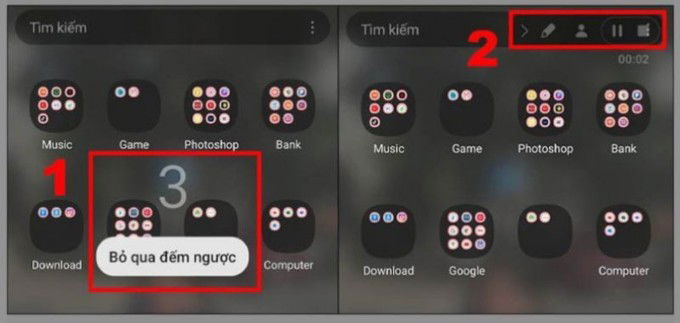
Quay màn hình Samsung bằng các ứng dụng bên thứ 3
Nếu điện thoại Samsung của bạn không có sẵn tính năng ghi màn hình, bạn vẫn có thể sử dụng một số ứng dụng trung gian khác để thực hiện quá trình này. Hiện nay, cửa hàng Google Play sở hữu rất nhiều ứng dụng hữu ích bao gồm cả ứng dụng ghi màn hình. Dưới đây sẽ là một số ứng dụng phổ biến nhất mà người dùng có thể cài đặt.
Ứng dụng AZ Screen Recorder
Đầu tiên là ứng dụng AZ Screen Recorder với tính năng quay màn hình vô cùng ấn tượng đi kèm với nhiều tiện ích khác. Các bước thực hiện trên phần mềm này khá đơn giản:
Bước 1: Cài đặt ứng dụng AZ Screen Recorder trên cửa hàng Google Play TẠI ĐÂY.
Bước 2: Sau khi đã tải xong, bạn hãy khởi động phần mềm này > Nhấn chọn biểu tượng phím tắt AZ.
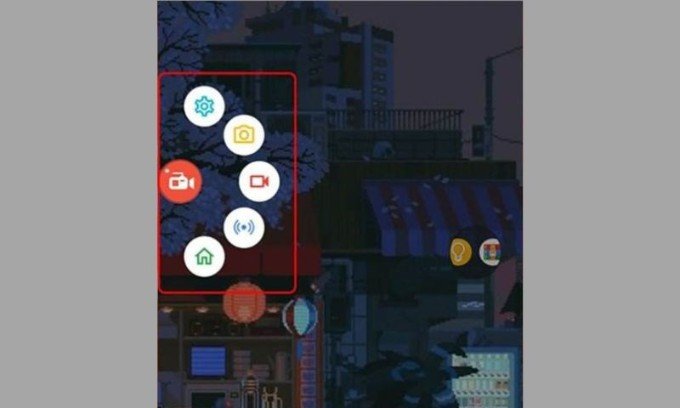
Bước 3: Tiếp tục truy cập vào biểu tượng Cài đặt để thiết lập một số tùy chọn trong ứng dụng như cấu hình, hiển thị và tính năng khác của video.
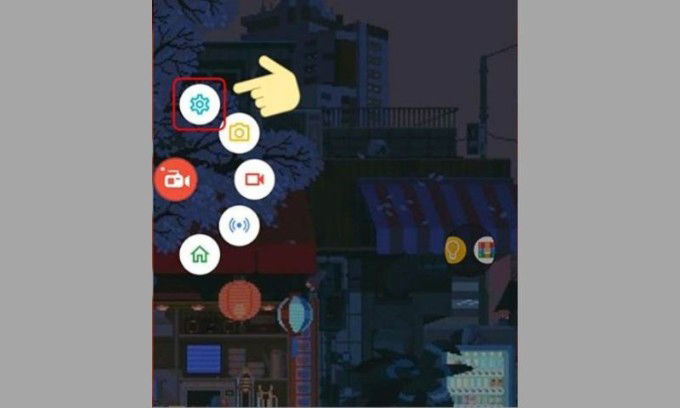
Bước 4: Sau khi đã hoàn thành tùy chỉnh, bạn ấn vào nút Ghi hình. Ứng dụng sẽ bắt đầu đếm ngược trong 3 giây và quá trình ghi màn hình sẽ được thực hiện.
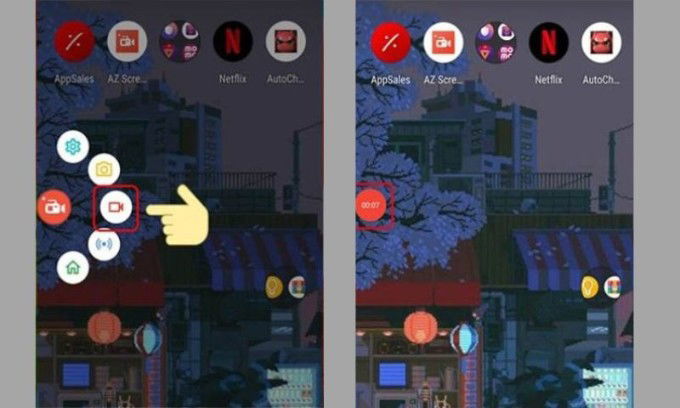
Bước 5: Để kết thúc video, bạn ấn chọn tiếp vào biểu tượng quay màn hình. Sau đó màn hình sẽ hiển thị 3 tùy chọn tạm dừng, kết thúc hoặc chụp màn hình trên video.
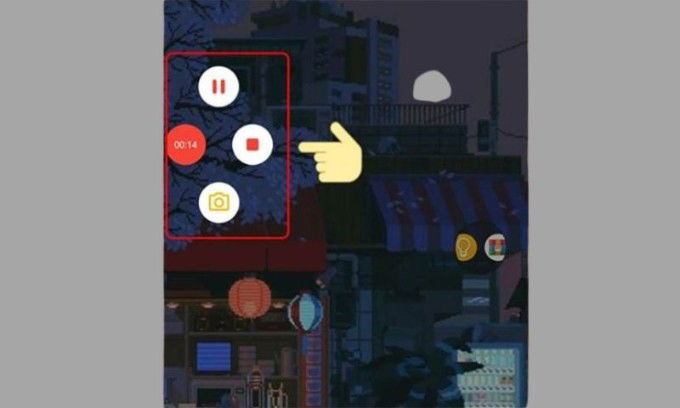
Ứng dụng REC
Tiếp đến là ứng dụng REC được khá nhiều người ưa chuộng và biết đến. Đây là công cụ quay màn hình với giao diện dễ sử dụng. Dưới đây là các thao tác thực hiện:
Bước 1: Cài đặt ứng dụng REC trên cửa hàng Google Play TẠI ĐÂY.
Bước 2: Khởi động và thiết lập độ phân giải, kích thước, chiều quay màn hình cùng một số tùy chọn khác. Nếu bạn không cài đặt, ứng dụng sẽ tự mặc định chất lượng quay đã được thiết lập sẵn.
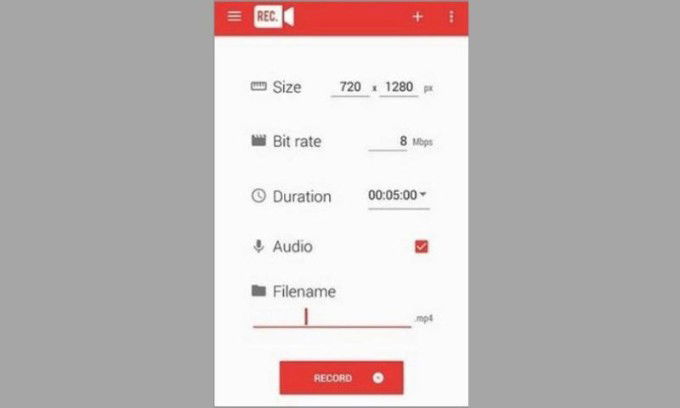
Bước 3: Sau khi đã hoàn tất phần cài đặt, người dùng ấn chọn Record để bắt đầu quay hình.
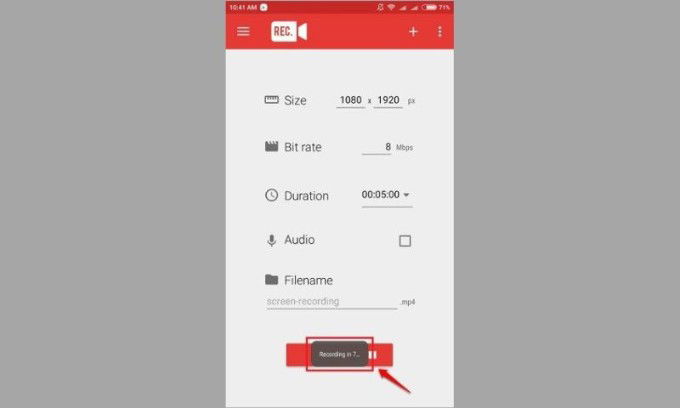
Bước 4: Sau khi kết thúc, video sẽ được lưu lại ở định dạng .mp4 và bạn có thể tìm, chia sẻ cho bạn bè một cách dễ dàng.
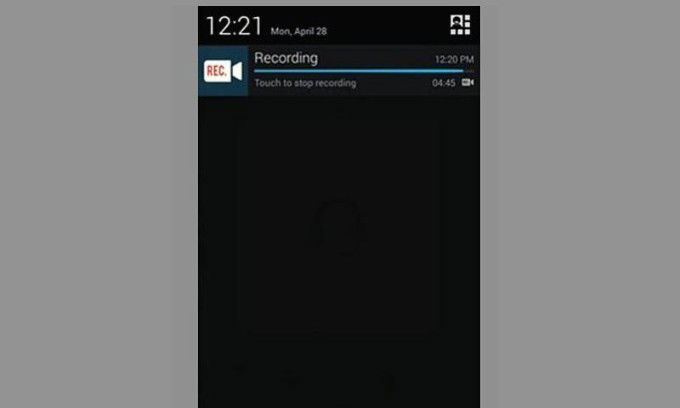
Lưu ý: Để sử dụng công cụ này, bạn cần phải Root lại thiết bị Samsung. Điều này có thể dẫn đến nhiều vấn đề phát sinh trong khâu bảo hành máy. Vì vậy, bạn nên cân nhắc cẩn thận trước khi sử dụng. Hơn nữa, ứng dụng chỉ có thể quay độ dài video trong khoảng 5 phút nếu dùng bản miễn phí. Nếu muốn thực hiện video dài hơn và nhiều tính năng nâng cao hơn, bạn cần phải trả phí cho tài khoản Pro.
Những câu hỏi thưởng gặp khi quay màn hình Samsung
Tính năng quay màn hình Samsung có thể quay tất cả màn hình không?
Công cụ quay hình trên điện thoại Samsung không thể quay được tất cả các nội dung như cuộc gọi thoại, VOIP hay video.
Tại sao quay màn hình lại không thu được tiếng?
Nguyễn nhân dẫn đến video màn hình không có tiếng có thể đến từ chức năng thu âm, IC hư hỏng hay lỗi phần mềm. Bạn cần kiểm tra lại các bộ phân lia, MIC để loại trừ hai bộ phận này bị hư.
Tại sao không quay được màn hình trên một số ứng dụng?
Hiện có khá nhiều ứng dụng chặn tính năng quay màn hình để bảo vệ vấn đề bản quyền như Netfix hay một số ứng dụng trình chiếu khác.
Màn hình bị đứng và tắt nguồn khi quay thì phải làm sao?
Điện thoại bạn có thể bị lỗi phần mềm hoặc tràn dữ liệu. Bạn nên khởi động lại điện thoại và tắt bởi các ứng dụng đang chạy ngầm. Sau đó, hãy thực hiện quay màn hình lại lần nữa.
Tạm kết:
Trên đây là bài viết hướng dẫn quay màn hình Samsung một cách chi tiết và nhanh chóng. Hy vọng qua những thông tin trên, bạn đọc có thể thực hiện được việc quay video màn hình thành công. Nếu còn bất cứ câu hỏi nào trong quá trình quay, bạn có thể bình luận bên dưới bài viết để được XTmobile hỗ trợ thêm nhé!
Xem thêm:
- Cách ẩn ứng dụng trên điện thoại Samsung có thể bạn chưa biết
- Hướng dẫn xóa tài khoản Samsung trên điện thoại nhanh chóng
- Bật mí 7 cách chụp màn hình Samsung Galaxy S23 series siêu nhanh
XTmobile.vn









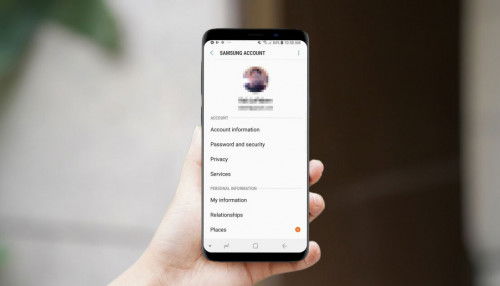



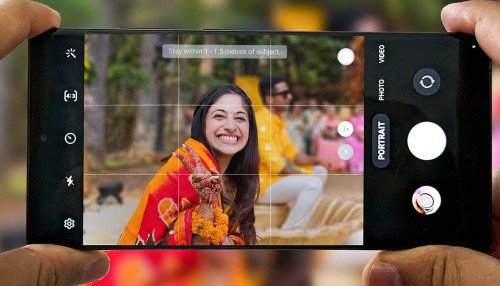
_crop_cach-binh-luan-an-danh-tren-facebook-xtmobile.jpg)
_crop_Apple-tung-video-quang-cao-iphone-16-pro-moi-de-quang-ba-chip-a18-pro-xtmobile.jpg)
_crop_oppo-find-x8-ra-mat-toan-cau-xtmobile.jpg)
_crop_nubia-z70-ultra-ra-mat-xtmobile.jpg)
_crop_so-sanh-xiaomi-15-pro-va-xiaomi-14-pro-xtmobile.jpg)






